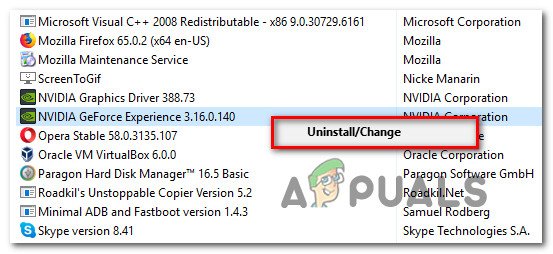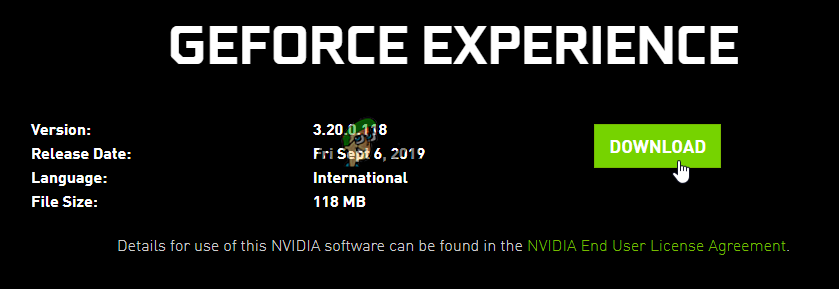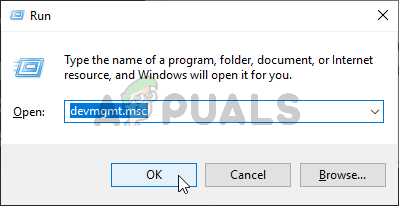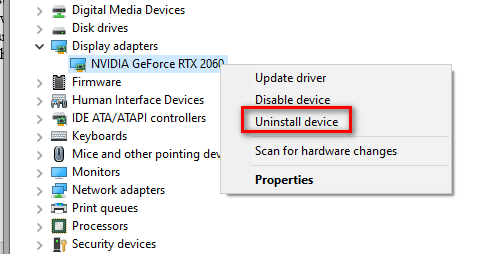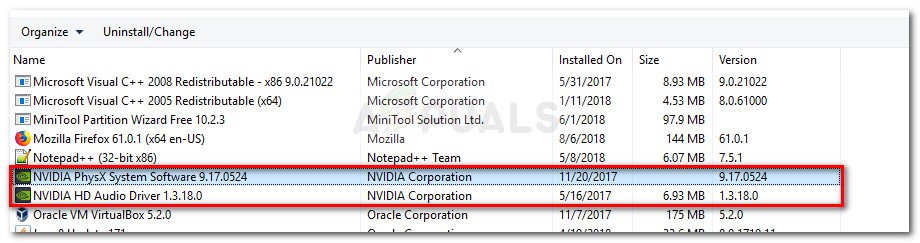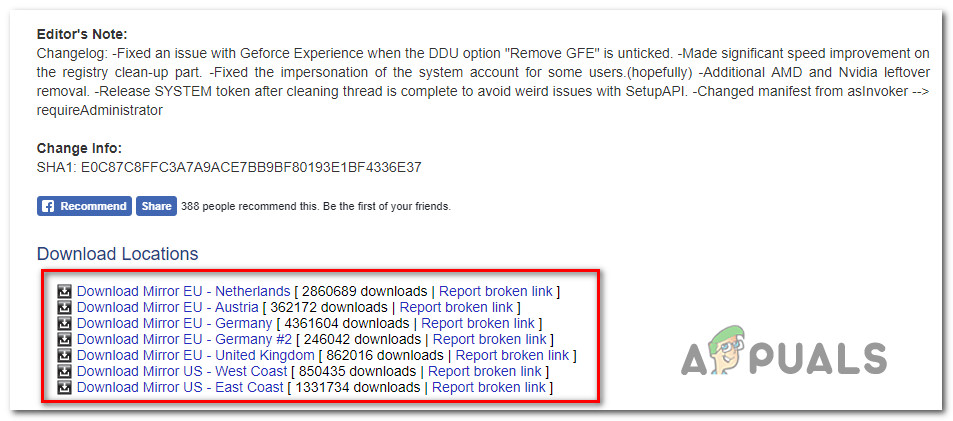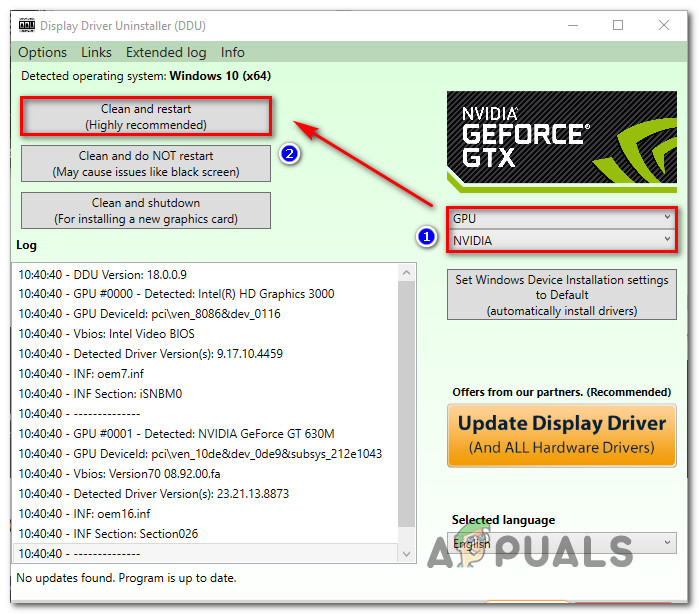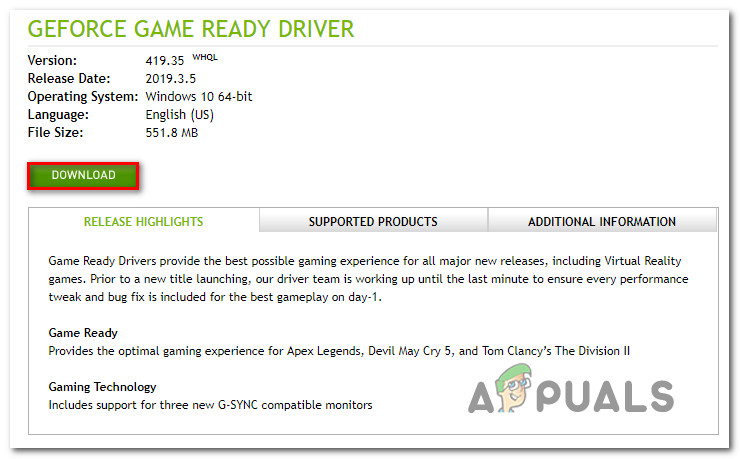Vissa Windows-användare ser slutligen HRESULT E_FAIL fel när de försöker starta GeForce Experience från Nvidia. Det här problemet rapporteras förekomma i Windows 8.1 och Windows 10, med meddelandevariationen lite annorlunda.

GeForce Experience-fel HRESULT E_FAIL
Som det visar sig finns det flera olika orsaker med potential att producera denna felkod. Här är en kortlista över potentiella synder:
- Skadad installation av Nvidia GeForce Experience - En av de vanligaste orsakerna som kommer att utlösa detta fel är någon typ av filkorruption finns i din GeForce Experience-installation. För att fixa det är allt du behöver göra att installera om verktyget efter de officiella kanalerna.
- Botched GPU-drivrutinsinstallation - Om du började se det här problemet uppstod efter en misslyckad GPU-installation eller efter en oväntad avstängningssekvens medan du var mitt i uppdateringen, är chansen att du har att göra med några skadade GPU-beroenden. I det här fallet bör du kunna lösa problemet genom att avinstallera alla Nvidia-drivrutin konventionellt. Under de mest allvarliga omständigheterna kan du behöva använda ett dedikerat verktyg för att ta bort alla skadade filer.
Nu när du känner till alla potentiella synder, här är en lista över potentiella korrigeringar:
Metod 1: Installera om GeForce Experience
Som det visar sig är en av de vanligaste korrigeringarna för just detta problem att installera om den nuvarande Nvidia Experience-installationen tillsammans med alla tillhörande komponenter och beroende.
Vi har lyckats identifiera många berörda användare som bekräftar att ominstallering av GeForce Experience gjorde det möjligt för dem att äntligen starta appen utan att stöta på samma HRESULT E_FAIL fel.
Om du är osäker på hur du gör detta, följ instruktionerna nedan för att installera om alla inblandade Nvidia-komponenter för att åtgärda felmeddelandet:
- Tryck Windows-tangent + R att öppna upp en Springa dialog ruta. Skriv sedan 'Appwiz.cpl' och tryck Stiga på för att öppna upp Program och funktioner skärm. När du ser UAC (användarkontokontroll) snabb, klicka Ja för att bevilja admin-åtkomst.

Skriv appwiz.cpl och tryck Enter för att öppna listan över installerade program
- När du äntligen är inne i Program och funktioner menyn, det första du bör göra är att klicka på Utgivare för att sortera varje app via deras utgivare.
- När du lyckats beställa applikationerna korrekt högerklickar du på Nvidia Experience och välj Avinstallera från snabbmenyn som just dykt upp.
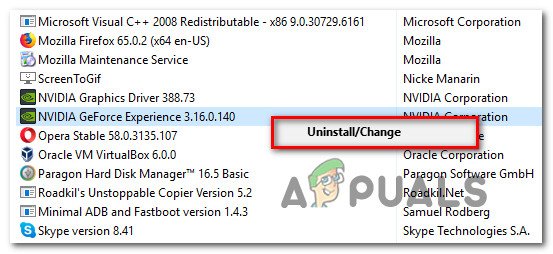
Avinstallerar den nuvarande versionen av Nvidia Experience
- I avinstallationsskärmen följer du anvisningarna på skärmen för att slutföra avinstallationen, startar sedan om datorn och väntar på nästa start.
- När din dator startar upp igen, gå till tjänstemannen nedladdningssida för Nvidia Experience och klicka på Ladda ner för att få den senaste versionen av applikationen.
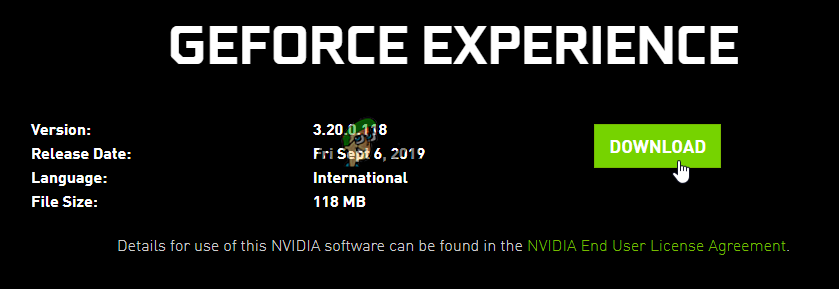
Ladda ner GeForce Experience
- När nedladdningen är klar dubbelklickar du på installationsprogrammet och följer anvisningarna på skärmen för att slutföra installationen av den senaste versionen av Nvidia Experience.
- Starta programmet normalt och se om problemet nu är löst.
Om lanseringen av appen fortfarande misslyckas med detsamma HRESULT E_FAIL fel, gå ner till nästa möjliga fix nedan.
Metod 2: Installera om alla Nvidia-drivrutiner
Om det inte var effektivt att installera om GeForce Experience-appen i ditt fall är det troligt att du stöter på detta problem på grund av inkonsekvens med din GPU eller fysikdrivrutiner. Detta är ännu mer troligt om du bara började se HRESULT E_FAIL fel efter en avstängd drivrutinsuppdatering eller efter ett oväntat systemavbrott.
Om detta scenario är tillämpligt bör du kunna lösa problemet genom att avinstallera alla Nvidia-drivrutiner innan du installerar dem rent. Du kan göra detta genom att använda Enhetshanteraren och Program och funktioner för att avinstallera allt som är relaterat till din GPU innan du installerar om dem med de officiella kanalerna.
Om du är osäker på hur du gör det, följ instruktionerna nedan:
- Öppna en Springa dialogrutan och tryck Windows-tangent + R . Skriv sedan 'Devmgmt.msc' inuti textrutan och tryck Stiga på att öppna upp Enhetshanteraren. När du uppmanas av Användarkontokontroll (UAC) , klick Ja för att bevilja admin-åtkomst.
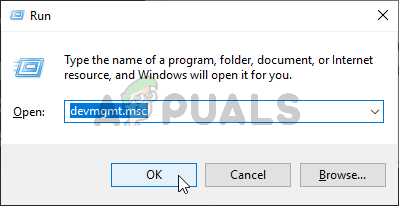
Öppna Enhetshanteraren
- När du är inne i Enhetshanteraren går du igenom de olika kategorierna av installerade enheter och expanderar rullgardinsmenyn som är associerad med Grafikkort . Gå sedan vidare och avinstallera din grafikdrivrutin genom att högerklicka på den och välja Avinstallera. Om du märker att någon skärm flimrar under den här operationen beror det på att ditt operativsystem är upptaget med att byta från dedikerad förare till den generiska motsvarigheten.
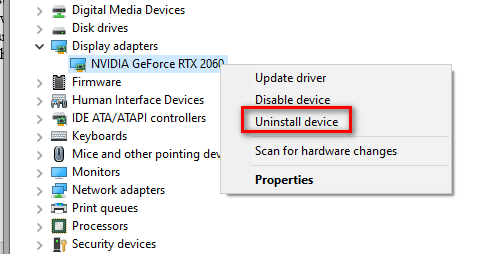
Avinstallera alla GPU-drivrutiner
Notera: Om du har både en dedikerad och en integrerad GPU bör du bara avinstallera den dedikerade GPU-drivrutinen från Nvidia.
- Därefter kan du säkert stänga Enhetshanteraren verktyg och tryck Windows-tangent + R att öppna upp en annan Springa dialog ruta. Den här gången skriver du 'Appwiz.cpl' och tryck Stiga på för att öppna upp Program och funktioner skärm.

Skriv appwiz.cpl och tryck Enter för att öppna listan över installerade program
- När du väl är inne i Program och funktioner börja med att klicka på kolumnen Publisher högst upp för att beställa dina installerade program av deras utgivare. Fortsätt sedan och avinstallera alla återstående verktyg relaterade till Nvidia Corporation. Troligtvis måste du fortfarande bli av med fysikmodulen och några andra beroenden. Gör det genom att högerklicka på varje objekt och välja Avinstallera från snabbmenyn.
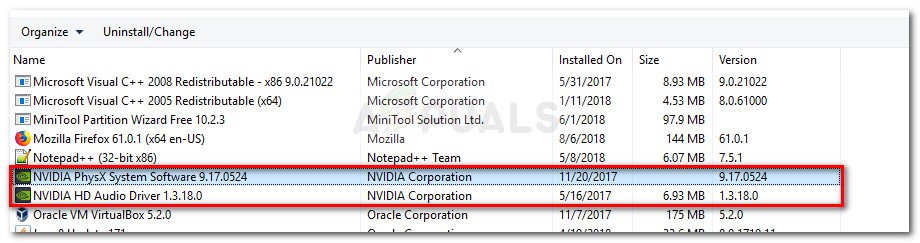
Avinstallera all GPU-relaterad programvara
- Följ sedan anvisningarna om avinstallation för att slutföra åtgärden.
- När avinstallationen av alla återstående Nvidia-verktyg är slutförd startar du om datorn och väntar på nästa start.
- När datorn har startat upp igen, besök officiella nedladdningssida för Nvidia och ladda ner den senaste drivrutinsversionen som är kopplad till din specifika GPU-modell.
- När installationsprogrammet har laddats ner, dubbelklickar du på det och följer anvisningarna på skärmen för att installera alla Nvidia-drivrutiner och tillhörande beroende som krävs av din maskinvara.
Om samma sak HRESULT E_FAIL fel uppstår fortfarande, gå ner till nästa möjliga fix nedan
Metod 3: Använda DDU för att ta bort korrupta spår av din GPU-drivrutin
Om ingen av metoderna ovan har fungerat för dig är det mycket troligt att du står inför någon form av korruptionsfråga som påverkar din huvudsakliga GPU-drivrutin eller associerade beroenden.
Flera drabbade användare stötte också på samma HRESULT E_FAIL fel har bekräftat att de äntligen lyckades åtgärda problemet efter att ha använt ett tredje parts verktyg Display Driver Uninstaller (DDU) för att ta bort den nuvarande GPU-drivrutinsversionen och alla tillhörande beroenden.
Den största fördelen med att gå denna väg är att det här verktyget också tar bort skadade filer som normalt skulle vara ensamma under en konventionell avinstallationsprocess.
DDU är ett freeware-verktyg som används i stor utsträckning i dessa scenarier. Här är en snabbguide om hur du använder den för att fixa HRESULT E_FAIL fel med Nvidia GeForce Experience-appen:
- Öppna din standardwebbläsare och besök officiella nedladdningssida av Display Driver Uninstaller.
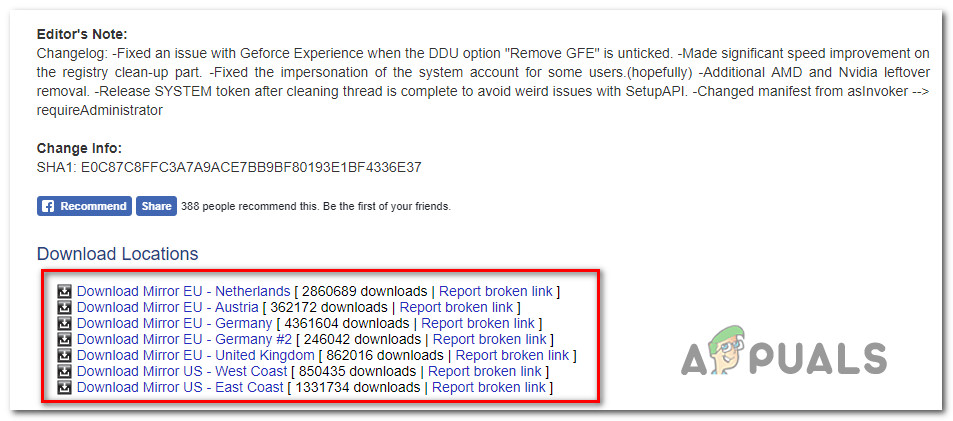
Avinstallera avinstallationsprogrammet för Display Driver
Notera: Om du inte är beredd att vänta ett tag innan nedladdningen är klar, välj en spegel som ligger närmast din fysiska plats.
- När nedladdningen är klar, använd ett extraktionsverktyg som 7Zip eller WinZip för att extrahera innehållet i DDU-arkivet.
- När du har extraherat innehållet i verktyget högerklickar du på installationsprogrammet och väljer Kör som administratör från den nyligen visade snabbmenyn. När du uppmanas av UAC (användarkontokontroll) , klick Ja för att ge admin åtkomst till det här verktyget.
- När du äntligen är inne i gränssnittet för avinstallationsprogrammet för Display Driver, välj GPU från Välj enhetstyp från rullgardinsmenyn. Klicka sedan på Rengör och starta om för att starta saneringen.
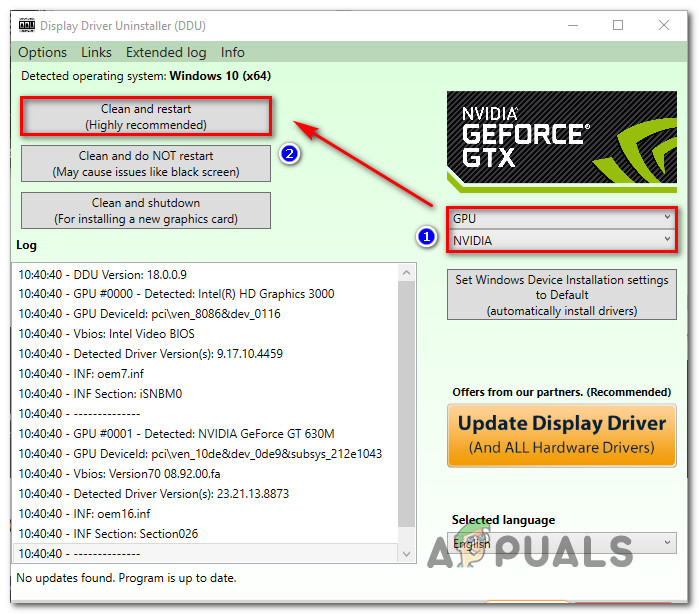
Städa upp GeForce Experience och visa drivrutiner med DDU
- När åtgärden är klar startar du om manuellt om verktyget inte tvingar omstart automatiskt.
- När nästa start är klar, besök den officiella Nvidia-nedladdningslänken och ladda ner den senaste versionen av GPU-drivrutinen som är kompatibel med ditt grafikkort.
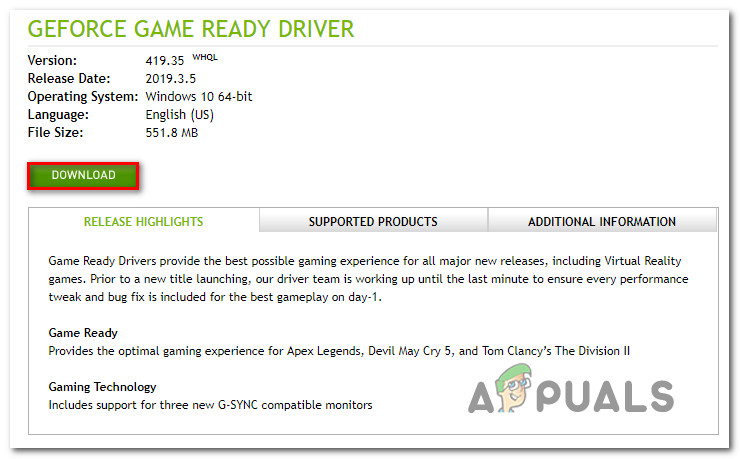
Hämtar den senaste GPU-drivrutinen
- När installationsprogrammet har laddats ner följer du anvisningarna på skärmen för att slutföra installationen och se om problemet nu är löst.